Как включить и использовать сигналы движения автомобиля в iOS 18 на iPhone
Одна из самых любимых функций специальных возможностей, которые украсили iOS 18, — это «Подсказки движения автомобиля». При активации он заставляет точки появляться по краям экрана вашего iPhone, как только обнаруживается движение автомобиля. Точки разумно следят за движением автомобиля и могут помочь вам уменьшить укачивание. Тем не менее, следуйте инструкциям, чтобы узнать, как включить и использовать «Подсказки движения автомобиля» на вашем iPhone в iOS 18.
Включение и использование сигналов движения автомобиля в iOS 18 на iPhone
Несколько раз я становился жертвой морской болезни – особенно во время долгого путешествия на автобусе/автомобиле. И всякий раз, когда это случалось, мое путешествие превращалось в суровое наказание. Если вы тоже столкнулись с этой проблемой, я уверен, вам понравится это новое дополнение.
Что касается того, насколько эффективна функция «Подсказки движения автомобиля» в избавлении от укачивания, я не могу много сказать о ней, поскольку не проверял ее в этом аспекте. Тем не менее, я обещаю вам, что рано или поздно я попробую это в реальной жизни и поделюсь своим опытом.
- Для начала откройте Приложение настроек на вашем iPhone –> Доступность.
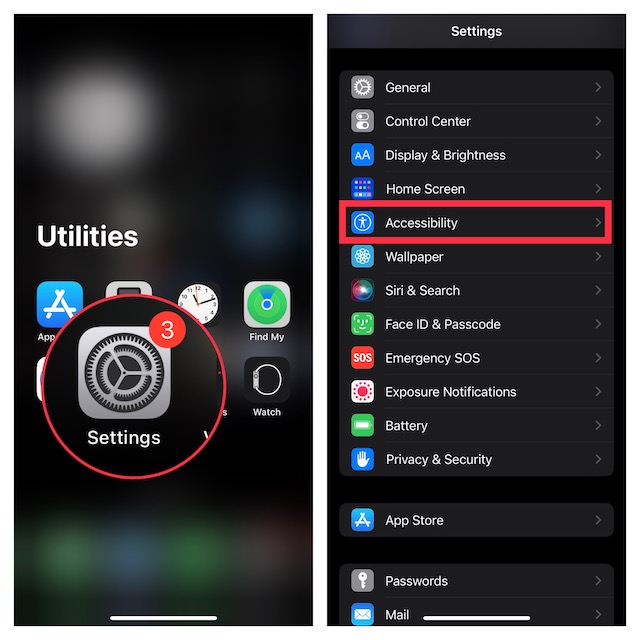
- После этого выберите Движение -> включите переключатель рядом с «Показать сигналы движения автомобиля».

- Отныне всякий раз, когда ваш iPhone обнаруживает движение автомобиля, он будет показывать точки по краям экрана, чтобы помочь вам контролировать укачивание.
Добавьте значок «Подсказки движения автомобиля» в Центр управления iPhone
Благодаря поддержке Центра управления вы можете добавить значок «Подсказки движения автомобиля» в Центр управления, чтобы легко включать/отключать его.
- Для этого проведите пальцем вниз из правого верхнего угла экрана, чтобы открыть Центр управления.
- Теперь нажмите на кнопка «+» в левом верхнем углу экрана.
- После этого нажмите на «Добавить контроль» кнопка внизу.
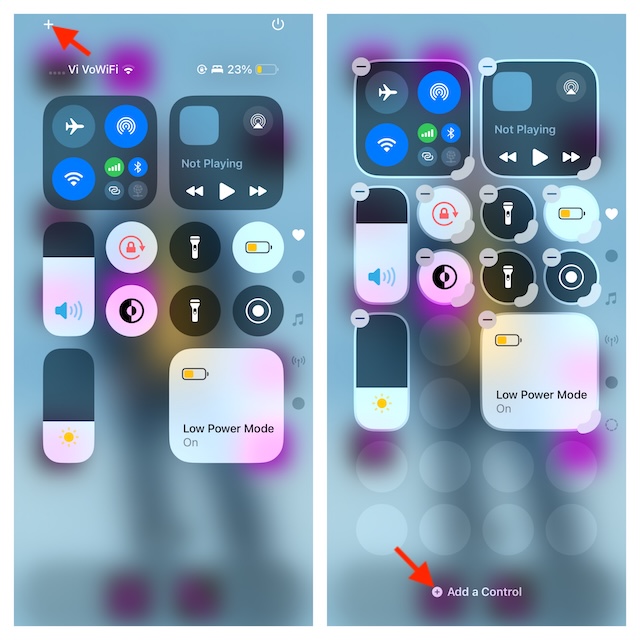
- Затем прокрутите вниз до «Доступность видения» раздел и выберите значок «Сигналы движения автомобиля», и все готово!
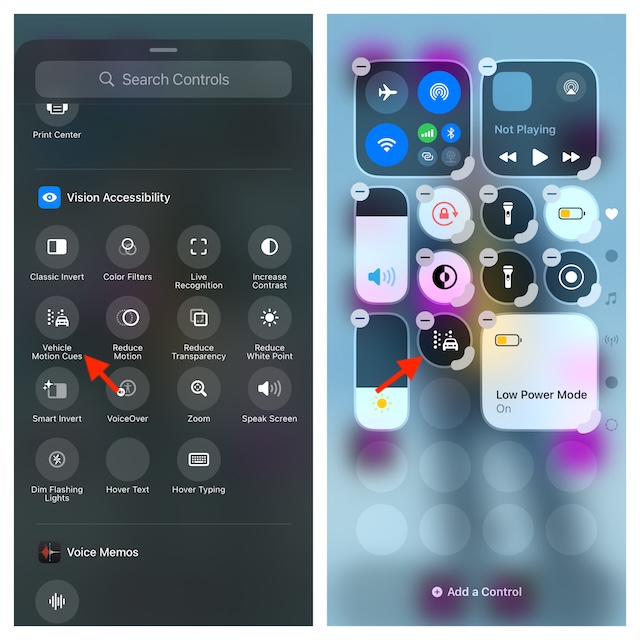
В дальнейшем вы сможете включать/выключать «Подсказки движения автомобиля» прямо из Центра управления вашего iPhone.
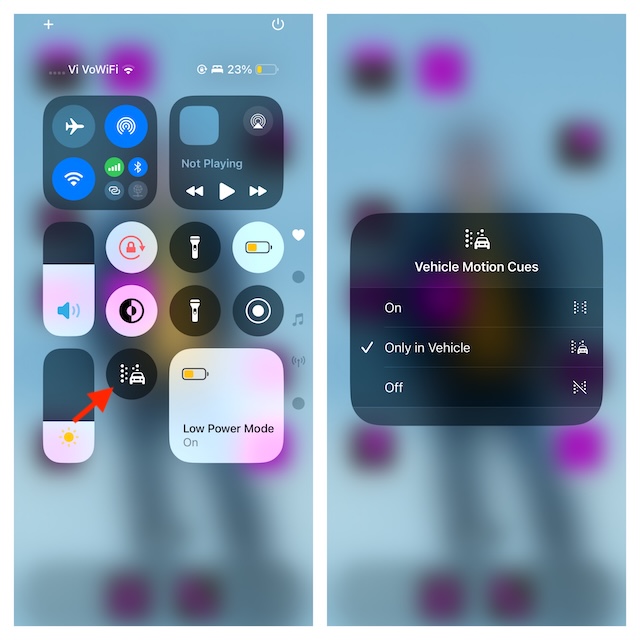
Если вы нашли эту функцию заслуживающей внимания, я бы посоветовал вам ознакомиться с нашим огромным списком лучших скрытых функций iOS 18, чтобы узнать больше о таких крутых жемчужинах.
Читать далее: Как быстро заблокировать приложения iPhone с помощью Face ID в iOS 18 (видео)






